在excel中怎么自动生成图表?
下面就以EXCEL2003版本为例。
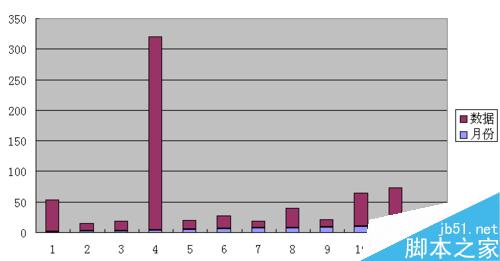
步骤
首先,电脑必须安装了EXCEL办公软件,安装这里就不说了,先打开EXCEL办公软件,输入你要形成图表的数据。

点击主菜单栏----插入-------图表,点击你要产生图标的形式,比例柱状图、折线图、雷达图等,下面以柱状图为例,点击柱状图,选择右边图表类型,然后点击下一步。

点击下一步之后会弹出一个窗口,找到数据区域,右边有一个可以点击选择数据的按钮,点击那个按钮,用鼠标选择刚刚你要生产图表的数据,点击回车,弹出了一个窗口点击完成。
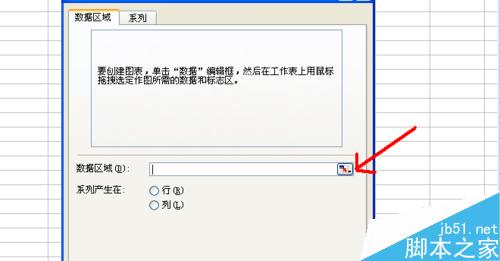
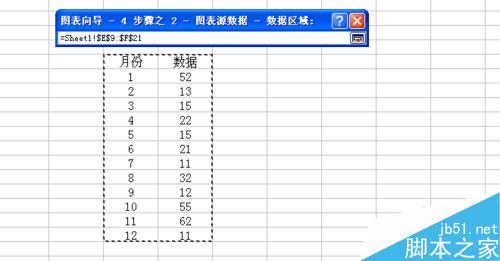
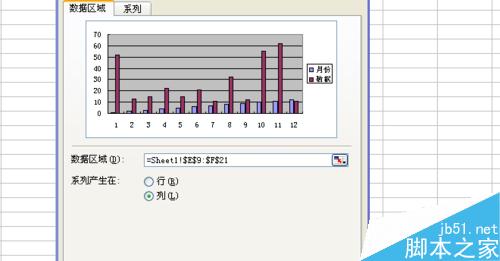
图表里面背景可以选择,可以把背景去掉,也可以选择其他颜色。
双击绘图区也可以在绘图区右键------绘图区格式,左边是边框,右边是区域背景,还可以选择字体的等,根据自己的需要选择。

对图表进行命名。
把鼠标放在图表标题处双击,之后你就可以根据自己的需要进行命名。

也可以把数据图列删除掉。
把鼠标放在图列处点击右键----清除,就可以把图列删除掉。
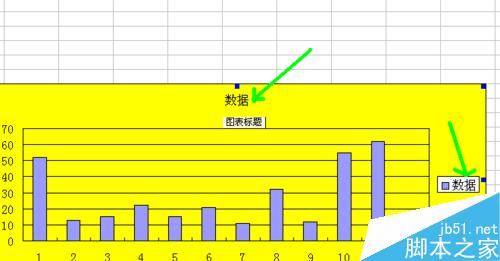
以上就是在excel中怎么自动生成图表方法介绍,操作很简单的,大家学会了吗?希望能对大家有所帮助!
相关文章

Excel如何限制输入位数? excel单元格只能录入5位数字或文本的教程
excel单元格设置只能录入5位数字或文本,这个很简单的,跟着我的步骤,你一步步地仔细看,一定能够明白,时间宝贵,抓紧时间赶快看2024-09-28
excel如何快速将数值批量扩大10倍? EXcel表格中数字扩大10倍的技巧
想要将电子表格中一列数据扩大10倍,该怎么批量实现呢?下面我们就来看看excel快速将数据扩大10倍的教程2024-09-28 在本文中,我们将介绍10个对你的日常数据最有用的数据,以及如何使用它们,详细请看下文介绍2024-09-20
在本文中,我们将介绍10个对你的日常数据最有用的数据,以及如何使用它们,详细请看下文介绍2024-09-20
excel表格前几列不见了怎么办? excel前几列隐藏不显示的的解决教程
在使用Excel表格时,有时会遇到前几列不见的情况,这给我们的工作造成了一定的困扰,那么,我们该如何解决这个问题呢?详细请看下文介绍2024-09-15
excel编号列隐藏了怎么办? excel最前面的编号列没了的解决教程
在使用Excel表格时,有时会遇到前几列不见的情况,这给我们的工作造成了一定的困扰,比如Excel表格中,序号通常是在第一列显示的,下面我们就来看看重新显示编号的教程2024-09-15
excel怎么把重复项合并? excel将相同名字的数据合并在一起的教程
当我们在处理大批量数据时,需要将同类项(即重复项、想通的名字)合并在一起,提升数据的可读性,这样才易于理解,详细请看下文介绍2024-09-15
多个重复值如何快速只统计一次? excel重复的数据设置只统计一次教程
excel表格中重复的数据很多,统计数据的时候,想要将重复数据只统计一次,该怎么操作呢?下面我们就来看看详细的教程2024-09-15
excel表格数据怎么将大于100的标红小于80显示绿色? 条件格式详细用法
excel表格中有很多数据,想要让大于100的数据标红色,小于80的数据显示绿色,该怎么操作呢?下面我们就来看看详细的教程2024-09-13
excel会计专用格式怎么设置? excel将单元格调整为会计专用的教程
在日常工作中,我们经常需要处理一些财务数据,Excel作为一款强大的电子表格工具,无疑是许多会计人员的得力助手,然而,要将Excel单元格调整为会计专用格式,你可能需要一2024-09-13
Excel如何制作可选择日期的下拉菜单? excel设置下拉选择日期的教程
在日常办公学习使用Excel表格时,我们有时需要在表格中输入大量日期,如果一个个输入会比较繁琐,那么能否制作一个可以选择日期的下拉菜单,快速选择需要的日期呢?接下来2024-09-13



最新评论